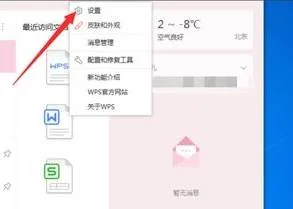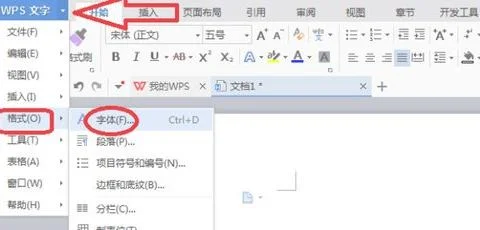1.如何在wps表格中创建列表
打开电脑上的wps应用程序。
一、隐藏一行:在已有数据的工作表中,比如要将单元格中第5行隐藏起来。我们可以用鼠标点击第5行中的任意一个单元格,然后点击菜单中的“数据”项中的“创建组”按钮。
在弹出的创建组对话框上点击“确定”按钮(系统默认状态下是在行)。此时,在工作表的最左侧出现2列分级显示栏,然后点击左侧的分级下方的“-”号按钮,即可将第5行数据隐藏起来,并变为“+”号按钮。
(可以点击-或+号来隐藏或显示已经隐藏的数据行)同时,也可以点击菜单“数据”中的“显示或隐藏明细数据”按钮,来显示或隐藏已经隐藏的数据行。(注意:点击此按钮,需要选中已经隐藏的数据行的下一行任意一单元格内,即选中第6行中任意一单元格,然后点击上方的显示或隐藏明细数据按钮即可显示或隐藏)。
二、隐藏连续多行:如果需要隐藏连续多行数据(比如我们隐藏第2、3、4行),则选中连续行中的单元格(如选中B2:C4),然后点击“创建组”按钮。在弹出的创建组对话框中点击确定按钮。
此时,我们可以看到,隐藏数据的行前面会出现小黑点,点击下方的“-”号,会将它们都隐藏起来。如果我们只隐藏第2、3行,则会显示如下图。
三、隐藏的部分有交集:比如上面我们将第2、3行和第5行都创建了组隐藏了,那么如果我们将第3、4、5行创建一个组,会显示什么呢?我们选中B3:C5单元格,然后点击数据上方的创建组按钮。此时,我们会看到左侧分级的变化,变成了3级。
点击第1级下方的“-”号,我们可以看到系统将第2-5行数据。如果我们点击第2级下方的“-”号,只会隐藏第3行。
我们可以得出结论第2级下方的-号或+号按钮是第二次和第三次隐藏的交集部分,即第3行。四、隐藏列:同样的方法将某一列隐藏起来(隐藏B列),可以选中B列中任意单元格,然后点击创建组按钮,弹出的创建组对话框中选中列,然后点击确定按钮。
或直接选中B整列,然后点击创建组按钮即可。黑点会出现在隐藏的某一列上方。
其他的同隐藏行相同,这里小编不在详细说明,可以自己试试。
2.如何在WPS文字中插入EXCEL表格
工具/原料
WPS表格(或excel)
WPS文字(或word)
方法如下:
1、首先,打开WPS文字,找到“插入”面板下的“对象”功能,如图所示。
2、点击“对象”后,出现如图所示界面。可以选择插入新建对象和已存在的对象找到新建里面的“Microsoft office excel workbook”选项。
3、点击“确定”,出现如图所示的新建的excel表格,可以在这个excel界面中进行表格编辑,如果什么也不编辑的话,直接点击关闭,word中就会出现一个空表。
4、回到第二步中的界面,选择“由文件创建”,出现如图所示界面。
5、点击“浏览”,就出现如图所示的文件选择界面,找到要插入的表所在的路径。
6、点击“确定”,表格就插入完毕了,如图所示。